在使用苹果手机iPhone进行微信聊天时,聊天背景是一个很重要的元素,想要让聊天界面变得更加个性化和有趣,可以尝试更换聊天壁纸。而要调整微信聊天背景,只需简单几步操作就能实现。通过更换聊天壁纸,不仅能让聊天界面焕然一新,还能给自己带来更好的心情。让我们一起来尝试更换聊天壁纸,打造一个属于自己的独特风格吧!
iPhone微信聊天背景怎么调整
步骤如下:
1.首先点击手机上的微信的图标进入微信。在微信的界面点击右下角的小人儿的图标。
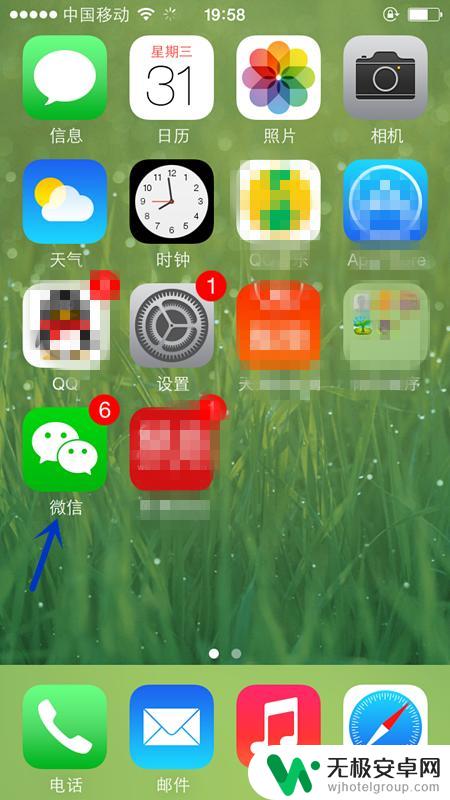
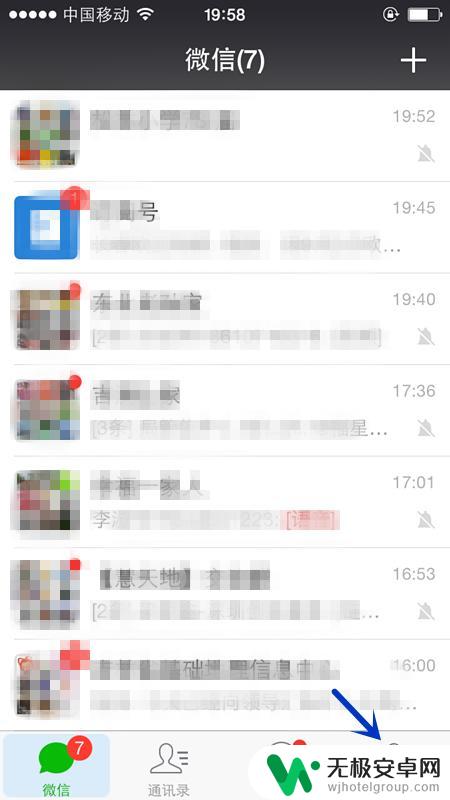
2.这样进入到我的界面,可以看到有我的相册、钱包、表情等等的选项。选择“设置”右侧的灰色的小箭头。
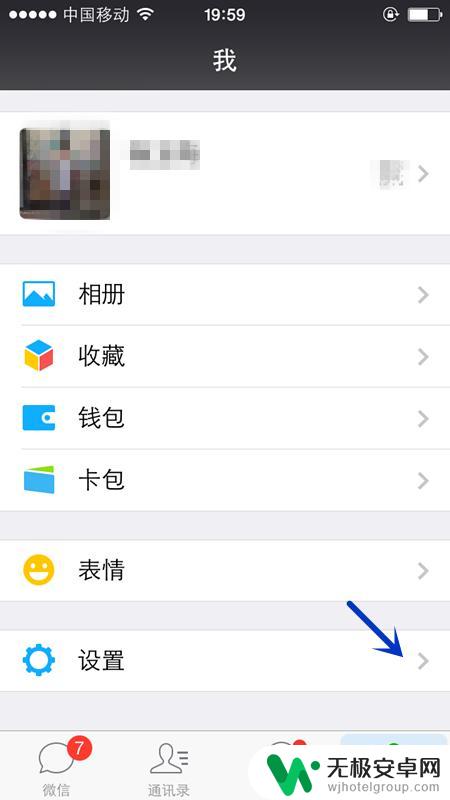
3.在我的设置的界面里面,点击“通用”右侧的灰色的小箭头。
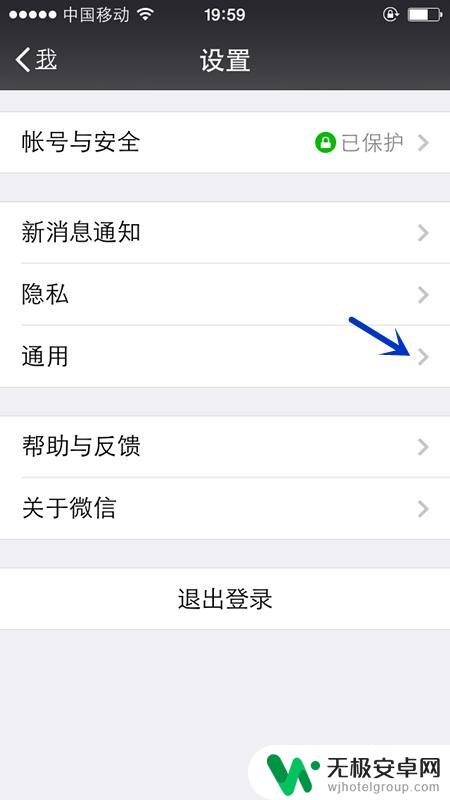
4.进入到通用的界面,看到可以设置字体大小、听筒模式等等。选择“聊天背景”右侧的灰色的小箭头。
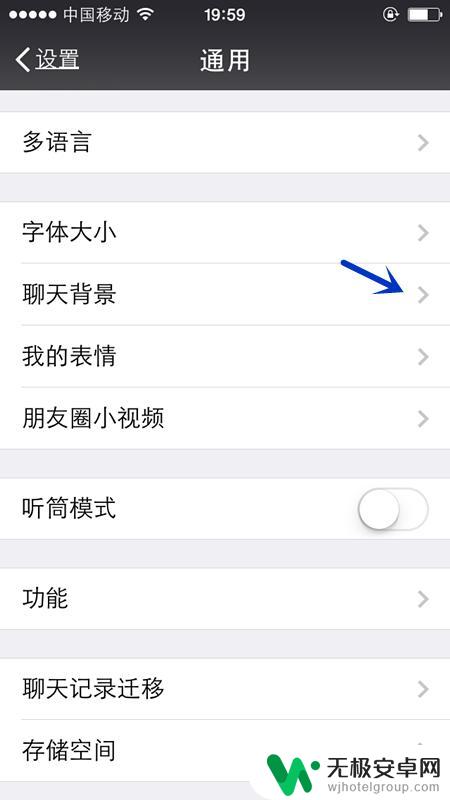
5.在聊天背景中,我们可以有三种选择。第一种是选择背景图,这是手机自己带的背景图;第二种是从手机相册中选择;第三种是直接拍一张照片设置为聊天背景。
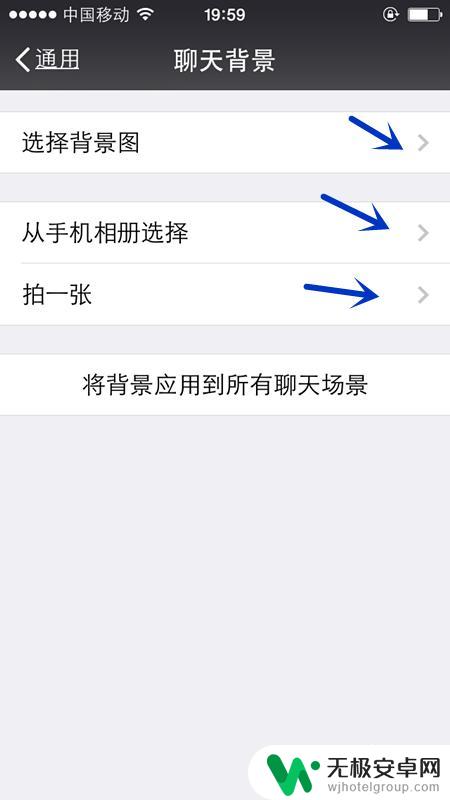
6.进入第一种选择背景图,可以看到第一种是手机默认的。我们可以选择自己喜欢的一种就可以了。
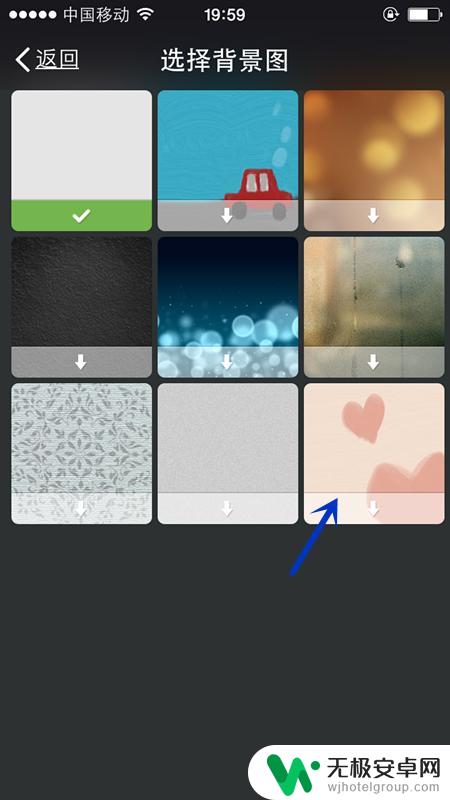
7.第二种是从手机相册中选择,可以从相机胶卷中选择或是从我的照片流中进行选择。
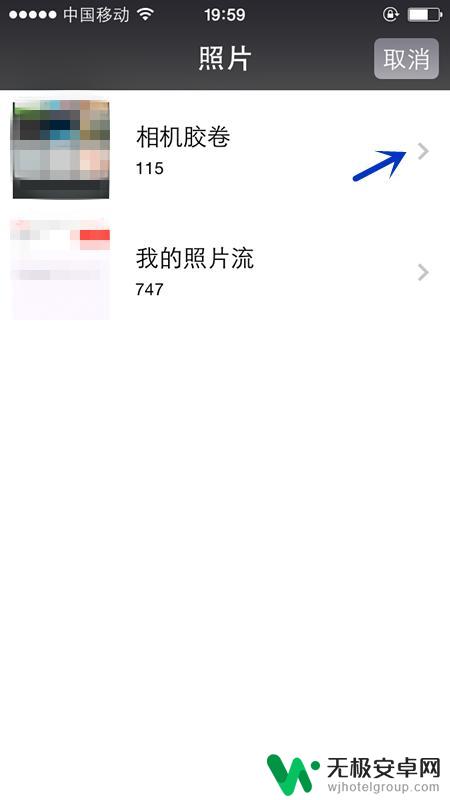
8.第三种拍照直接进入照相机的模式,拍一张自己喜欢的照片设置为聊天背景。

9.不管选择了哪一种设置,选择好自己喜欢的图片后。返回到“聊天背景”的界面,点击“将背景应用到所有聊天场景”。聊天背景就设置好了。
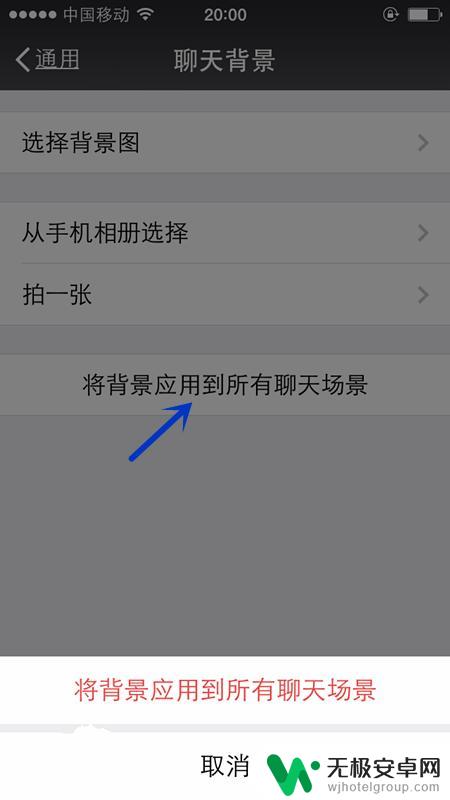
以上就是聊天壁纸怎么换苹果手机的全部内容,有出现这种现象的小伙伴不妨根据小编的方法来解决吧,希望能够对大家有所帮助。











